Maison >Tutoriel mobile >iPhone >Ceci est le conseil officiel d'Apple pour l'achat d'un iPhone d'occasion
Ceci est le conseil officiel d'Apple pour l'achat d'un iPhone d'occasion
- WBOYWBOYWBOYWBOYWBOYWBOYWBOYWBOYWBOYWBOYWBOYWBOYWBavant
- 2024-01-15 22:45:041211parcourir
Apple conçoit des produits pour qu'ils soient durables et fournit un support de mise à jour logicielle de pointe pour les appareils. Cela permet à l'iPhone de durer plus longtemps que les autres smartphones, et étant donné que les iPhones ne sont pas bon marché, acheter un iPhone d'occasion est également un bon moyen de posséder un iPhone.
Si vous souhaitez acheter un iPhone d'occasion en ligne, autant jeter d'abord un œil aux conseils officiels d'Apple :
Premier : Achetez auprès d'un vendeur fiable.
Deux : Comprendre la politique de retour.
Assurez-vous de bien comprendre combien de temps vous disposez pour retourner votre iPhone (si nécessaire), pourquoi vous pouvez retourner votre iPhone et comment le retourner.
Trois : Découvrez si le vendeur a certifié son équipement d'occasion et ce qu'implique le processus de certification.
Quatre : Si possible, découvrez s'il y a des dommages physiques à l'iPhone, l'état de santé de la batterie, ainsi que l'historique des pièces et des réparations de l'iPhone.
Cinq : N'achetez pas si votre iPhone est en état d'activation verrouillée.
Six : Vérifiez votre iPhone après l'avoir reçu.
Achat en magasin ou après achat, vous devez vérifier l'état physique de votre iPhone, fonctionne-t-il correctement ? En plus de comprendre la santé de votre batterie.
Vérifiez d'abord si le téléphone est endommagé. Des dommages graves peuvent affecter la fonctionnalité de l'iPhone. Retirez l'étui de protection et tous les accessoires de l'iPhone et inspectez l'écran pour déceler des rayures, les côtés et l'arrière du téléphone pour déceler des rayures, des éraflures et des bosses, ainsi que le port de chargement pour déceler des dommages ou des débris.
Lorsque vous déverrouillez votre iPhone et voyez l'écran d'accueil, vous pouvez commencer à tester certains contenus. Si vous voyez l'écran « Bonjour » (y compris « Bonjour » dans plusieurs langues), cela signifie que l'iPhone a été restauré aux paramètres d'usine. À ce stade, les paramètres peuvent être définis et les détails des fonctions internes du logiciel peuvent être confirmés.
Lorsque vous entrez avec succès dans l'interface des paramètres de l'iPhone, s'il apparaît que l'iPhone a été verrouillé, cela signifie que l'ancien propriétaire de l'iPhone n'a pas complètement effacé les données précédentes, ou qu'il y a un problème avec la source de l'iPhone. Il est recommandé de ne pas acheter ce type d'appareil.
Avant de tester diverses fonctions, vous pouvez d'abord confirmer si l'iPhone dispose d'enregistrements de maintenance. Dans iOS 15.2 et les versions ultérieures, vous pouvez accéder à « Paramètres » > « Général » > « À propos » pour confirmer le numéro de série du téléphone. , date de production, date d'utilisation et autres informations.
Vous pouvez voir « Historique des pièces et des services » après le numéro de série. Si une pièce porte la mention « Pièce d'origine Apple », elle a été remplacée par une pièce d'origine Apple à l'aide de pièces et de processus Apple d'origine. Si une pièce est marquée comme « Pièce inconnue », cela signifie que l'installation était incomplète, ou que la pièce a été remplacée par une pièce non authentique, qu'elle a déjà été utilisée ou installée sur un autre iPhone, ou qu'elle ne fonctionne pas comme prévu.
Grâce aux méthodes correspondantes, les utilisateurs peuvent également vérifier l'état de santé de la batterie et si le téléphone est verrouillé sur l'opérateur. De plus, vous devez également vérifier si le téléphone peut se connecter au WiFi, si les boutons du téléphone peuvent être utilisés normalement, l'état de la caméra, des haut-parleurs, des microphones, de l'écran, etc.
Si vous trouvez difficile de vérifier chacun d'entre eux par vous-même, vous pouvez également utiliser directement l'inspection de la machine en un clic pour vérifier l'état de l'équipement. La méthode d'utilisation est la suivante : téléchargez et installez ou mettez à jour la dernière version. Après avoir connecté l'appareil, le PC commencera automatiquement à inspecter la machine. Les résultats de l'inspection seront affichés sur l'interface "Informations sur l'appareil". Vous pouvez cliquer sur "Rapport d'inspection". " pour voir les détails.
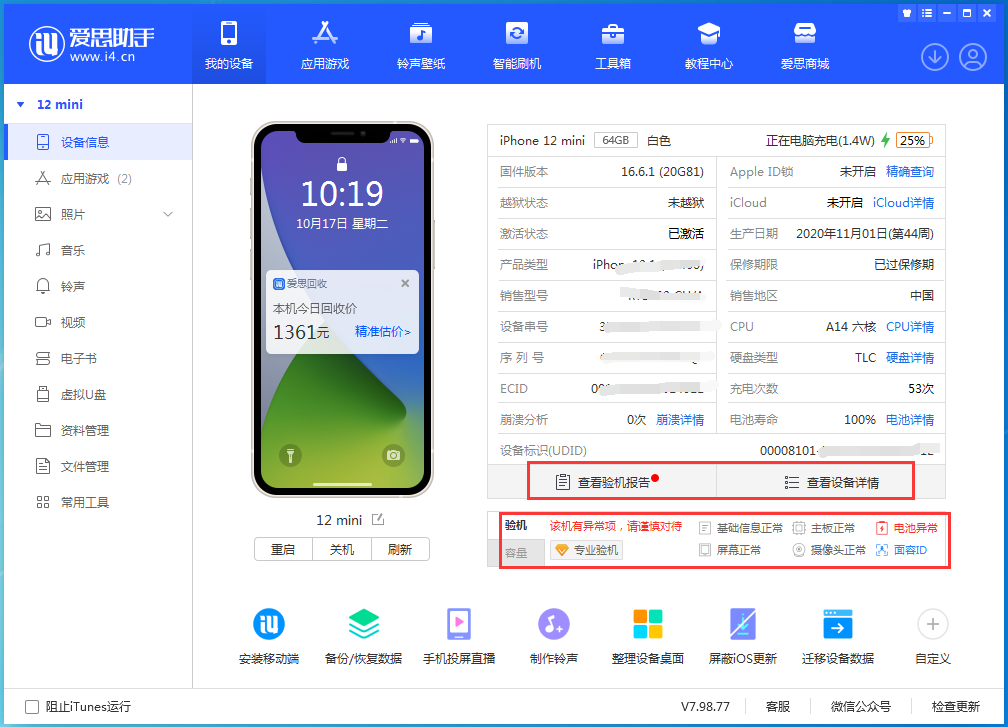
Ce qui précède est le contenu détaillé de. pour plus d'informations, suivez d'autres articles connexes sur le site Web de PHP en chinois!
Articles Liés
Voir plus- Comment supprimer l'invite du point rouge, c'est-à-dire la marque du message non lu, dans l'application Messages dans iOS 16 ?
- Un moyen non destructif d'importer rapidement des photos iPhone sur votre ordinateur !
- Comment vérifier automatiquement s'il y a des problèmes avec le nouvel iPhone 13/14 et comment éviter d'acheter des appareils reconditionnés.
- Téléchargement de la version Mac Weiyun et introduction des fonctions
- Comment résoudre le problème selon lequel Safari est introuvable en mode de navigation privée et ne peut pas effacer l'historique dans iOS 16 ?

